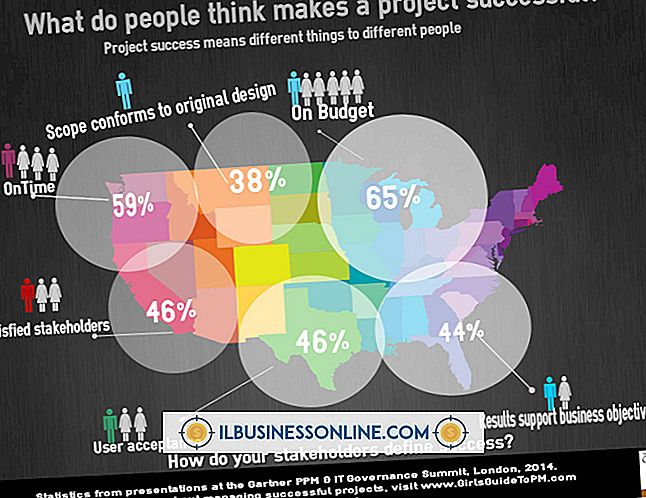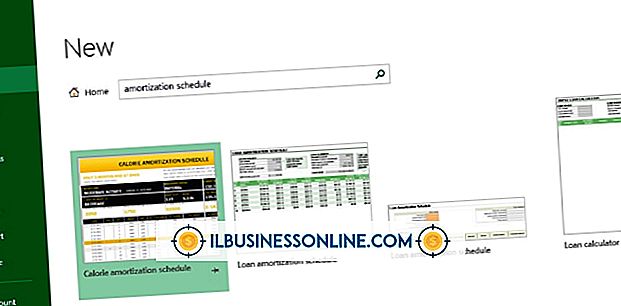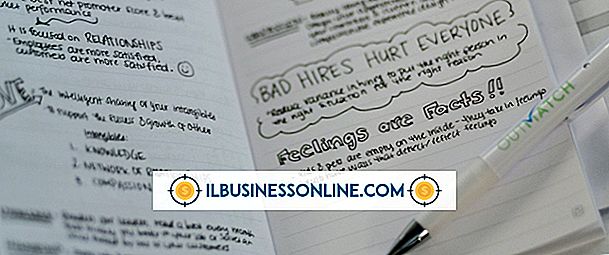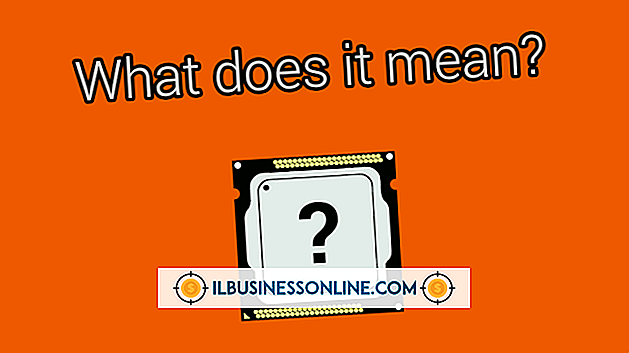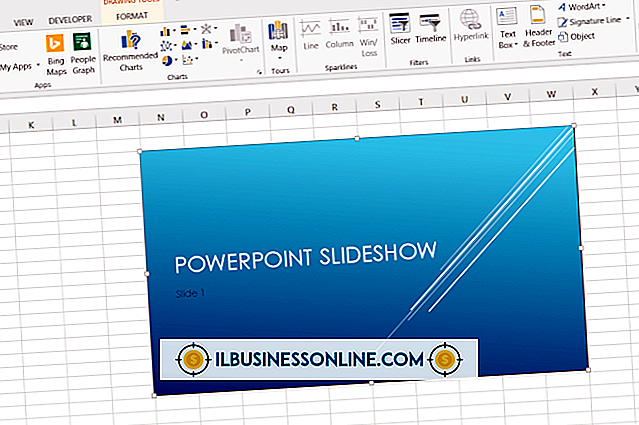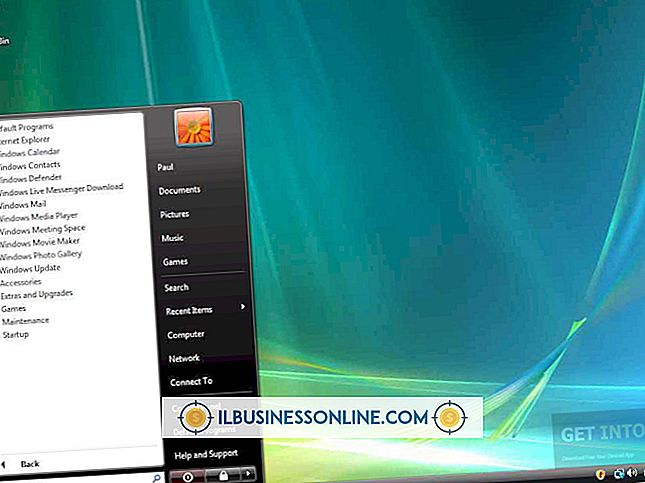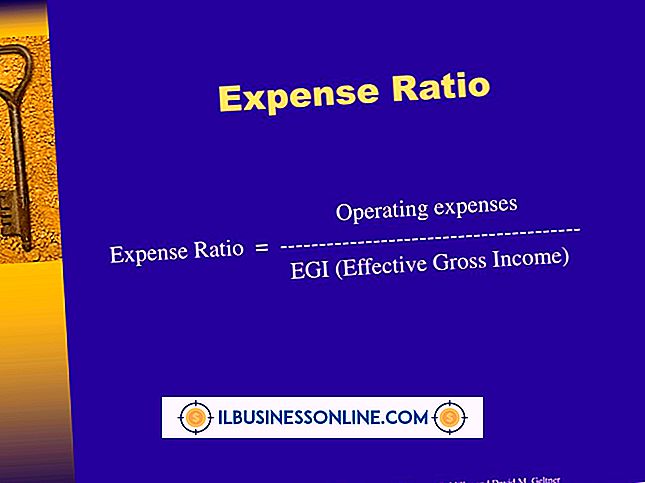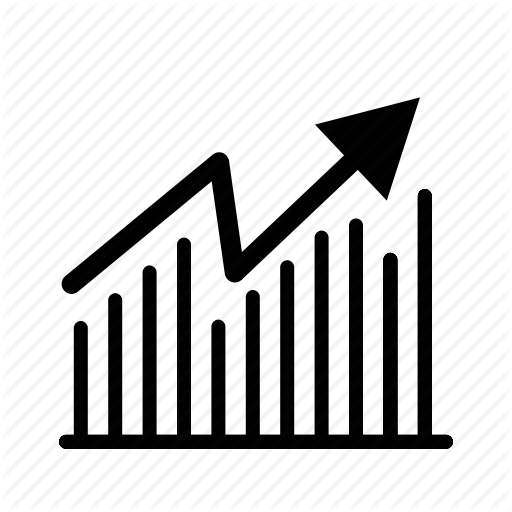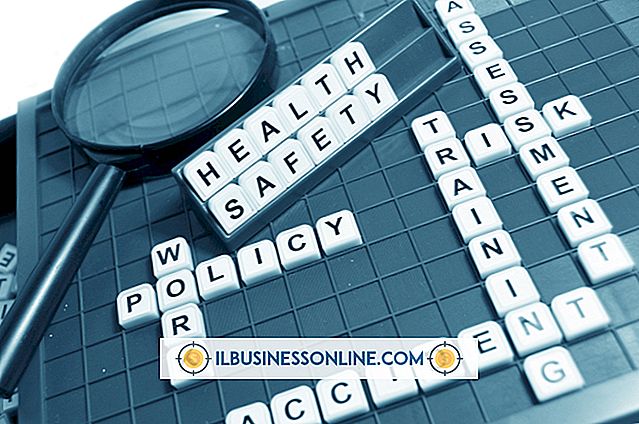Geïntegreerde wifi inschakelen in een HP Pavilion

Sommige HP Pavilion-desktopmodellen zijn uitgerust met geïntegreerde draadloze connectiviteit. Met deze handige functie kunt u verbinding maken met het lokale netwerk en internet van uw bedrijf zonder dat u omslachtige Ethernet-kabels nodig hebt. HP geeft standaard het pictogram van de kleine draadloze netwerkverbinding (Ref 2) in de taakbalk weer op de computerklok. Een gele asterisk op het pictogram geeft aan dat de computer een netwerk detecteert maar niet is verbonden. Als u het pictogram niet ziet, is de draadloze netwerkfunctie uitgeschakeld en is de netwerkverbinding niet ingesteld. Als u verbinding wilt maken met een netwerk, moet u eerst de functie voor draadloos netwerk inschakelen en configureren.
Schakel wifi in en maak verbinding met het bestaande netwerk
1.
Klik op de knop "Start" en klik op "Configuratiescherm". Klik op 'Netwerk en internet'. Klik op 'Adapterinstellingen wijzigen'.
2.
Klik met de rechtermuisknop op "Draadloze netwerkverbinding" en selecteer "Activeren" in het menu. Gebruik de knop met de pijl-omlaag om terug te keren naar het vorige venster.
3.
Klik op 'Verbinding maken met een netwerk'.
4.
Klik op de naam van uw bedrijfsnetwerk in de lijst en klik op de knop "Verbinden". Voer het wachtwoord van de beveiligingscode in en klik op "OK".
Schakel wifi in en stel een nieuw netwerk in
1.
Klik op de knop "Start" en klik op "Configuratiescherm". Klik op 'Netwerk en internet'. Klik op 'Adapterinstellingen wijzigen'.
2.
Klik met de rechtermuisknop op "Draadloze netwerkverbinding" en selecteer "Activeren" in het menu. Gebruik de knop met de pijl-omlaag om terug te keren naar het vorige venster.
3.
Klik op 'Handmatig verbinding maken met een nieuw netwerk'. Klik op de knop "Volgende".
4.
Voer de configuratiegegevens van uw bedrijfsnetwerk in. Voor 'Netwerknaam' typt u de SSID van het netwerk in. Selecteer het beveiligingstype en coderingstype van uw netwerk. Sommige bedrijfsnetwerken maken gebruik van de WPA-Enterprise- of WPA2-Enterprise-typen die verschillende beveiligingssleutels toekennen aan elke gebruiker in het netwerk (Ref. 3). Als u uw netwerkbeveiliging en coderingstype niet kent, meldt u zich aan bij de geavanceerde draadloze instellingen van uw router of neemt u contact op met de technicus van uw bedrijf voor informatie.
5.
Voer de beveiligingssleutel van uw router of het draadloze wachtwoord in. Vink de vakjes aan "Start deze verbinding automatisch" en "Verbind, zelfs als het netwerk niet uitzendt." Klik op "Volgende" om verbinding te maken met het draadloze netwerk.
Tip
- De SSID-naam (service set identification) moet zodanig zijn ingesteld dat de naam van het netwerk wordt uitgezonden, zodat het hulpprogramma voor draadloze communicatie van de computer het netwerk kan detecteren en daarmee verbinding kan maken. De meeste bedrijfsnetwerken zenden hun SSID uit, maar als u de netwerknaam niet ziet in de lijst, moet u de SSID-uitzendfunctie inschakelen. Meld u aan bij uw router door uw webbrowser te openen door //192.168.1.1 of //192.168.0.1 te typen - afhankelijk van uw router - en de draadloze beveiligingsinstellingen te vinden. Selecteer "Schakel de SSID-uitzending in" en klik op de knop "Toepassen". (Ref 1)